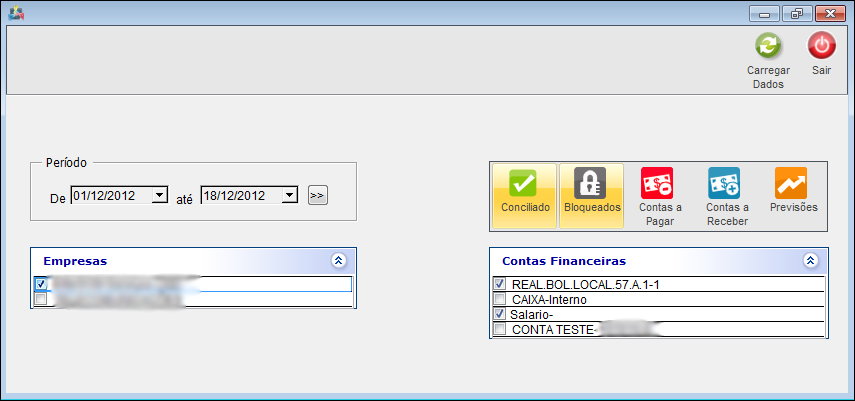Mudanças entre as edições de "Modulo Desktop - Movimentos Financeiros"
| Linha 11: | Linha 11: | ||
| − | == | + | == Financeiro == |
| Linha 36: | Linha 36: | ||
| − | 1) Em "Financeiro" | + | 1) Em "Financeiro". |
[[Arquivo:MovimentosFinanceirosinicio.png|900px]] | [[Arquivo:MovimentosFinanceirosinicio.png|900px]] | ||
| Linha 71: | Linha 71: | ||
| − | * Para acessar as opções "'''Financeiro'''" em "'''Ver'''" | + | * Para acessar as opções "'''Financeiro'''" em "'''Ver'''" selecionar: |
* Atráves do ícone "'''Ver'''" visualizará as contas em Resumo, Semanal, Mensal, Previsões, Demonstrativo, DRE e Gráficos. | * Atráves do ícone "'''Ver'''" visualizará as contas em Resumo, Semanal, Mensal, Previsões, Demonstrativo, DRE e Gráficos. | ||
<imagemap> | <imagemap> | ||
| − | Image:MovimentosFinanceirosAbaVer.png|center|alt=Dining room with nine men seated around a table.| | + | Image:MovimentosFinanceirosAbaVer.png|center|alt=Dining room with nine men seated around a table.|Clicar no Módulo da Imagem para Redirecionar ao Assunto. |
rect 4 22 54 79 [[Modulo Desktop - Financeiro - Movimentos Financeiro - Resumo]] | rect 4 22 54 79 [[Modulo Desktop - Financeiro - Movimentos Financeiro - Resumo]] | ||
| Linha 89: | Linha 89: | ||
rect 363 25 413 82 [[Modulo Desktop - Financeiro - Movimentos Financeiro - Aba Gráfico]]--> | rect 363 25 413 82 [[Modulo Desktop - Financeiro - Movimentos Financeiro - Aba Gráfico]]--> | ||
| − | 1.3) Em Filtros | + | 1.3) Em Filtros terá a possibilidade de redefinir a pesquisa, para visualizar detalhes. |
[[Arquivo:MovimentosFinanceirosAbaFiltros.png|center|link=http://wiki.elitesoft.com.br/index.php/Modulo_Desktop_-_Financeiro_-_Movimentos_Financeiro_-_Aba_Filtros]] | [[Arquivo:MovimentosFinanceirosAbaFiltros.png|center|link=http://wiki.elitesoft.com.br/index.php/Modulo_Desktop_-_Financeiro_-_Movimentos_Financeiro_-_Aba_Filtros]] | ||
| − | 1.4) | + | 1.4) "Imprimir" terá a possibilidade de imprimir o movimento das "Contas Financeiras". |
[[Arquivo:MovFinancAbaImprimir.png|center|link=http://wiki.elitesoft.com.br/index.php/Modulo_Desktop_-_Financeiro_-_Movimentos_Financeiro_-_Aba_Imprimir]] | [[Arquivo:MovFinancAbaImprimir.png|center|link=http://wiki.elitesoft.com.br/index.php/Modulo_Desktop_-_Financeiro_-_Movimentos_Financeiro_-_Aba_Imprimir]] | ||
Edição das 15h36min de 11 de agosto de 2016
Financeiro
| |

|
São apresentadas as Movimentações Financeiras, Contas a Pagar, Contas a Receber e os recursos para Gestão Financeira. |
Permissão
| Permissão | Aplica-se em: |
|---|---|
| Financeiro | Visualizar |
1) Em "Financeiro".
- Informe o Período de início e fim da busca;
- Marque a empresa e tipo de conta financeira.
Obs.: O sistema carrega as Contas Financeiras que pertencem a Empresa. Caso desmarque uma Conta Financeira, o sistema vai obedecer o filtro das Contas Financeiras.
Obs2: No Contas a Pagar se estiver com a conta financeira informada só mostra nessa conta, mas se não estiver vinculada a conta aparece em todas. (Não é Obrigatório)
1.1) Buscas por Movimentos, Conciliados, Bloqueados, Contas a Pagar, Contas a Receber e Previsões.
1.2) Preencher os filtros e clique em carregar e exibirá "Financeiro".
- Para acessar as opções "Financeiro" em "Principal", selecione cada uma abaixo:
- Para acessar as opções "Financeiro" em "Ver" selecionar:
- Atráves do ícone "Ver" visualizará as contas em Resumo, Semanal, Mensal, Previsões, Demonstrativo, DRE e Gráficos.
1.3) Em Filtros terá a possibilidade de redefinir a pesquisa, para visualizar detalhes.
1.4) "Imprimir" terá a possibilidade de imprimir o movimento das "Contas Financeiras".